-
技术员教你解决 雨林木风ghost win7系统网页提示试图打开受信任站点的恢复教程
- 发布日期:2021-01-16 12:15:08 作者:bag198技术 来 源:http://www.bag198.com
雨林木风ghost win7系统网页提示试图打开受信任站点的问题司空见惯;不少人觉得雨林木风ghost win7系统网页提示试图打开受信任站点其实并不严重,但是如何解决雨林木风ghost win7系统网页提示试图打开受信任站点的问题,知道的人却不多;小编简单说两步,你就明白了;在使用IE内核浏览器的时候,出现“当前网页正在试图打开您的受信任的站点列表中的站点”对话框,此时我们点击取消关闭;点击IE浏览器右上角的工具选项,就可以了。如果没太懂,请看下面雨林木风ghost win7系统网页提示试图打开受信任站点的解决方法的更多介绍。
1、在使用IE内核浏览器的时候,出现“当前网页正在试图打开您的受信任的站点列表中的站点”对话框,此时我们点击取消关闭,如下图所示:
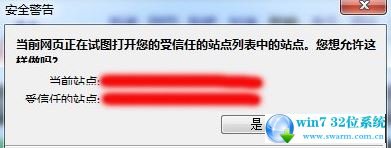
2、点击IE浏览器右上角的工具选项,如下图所示:
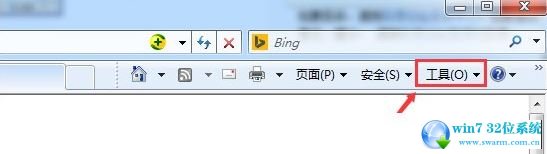
3、在点击工具选项的下拉菜单里的Internet选项,如下图所示:
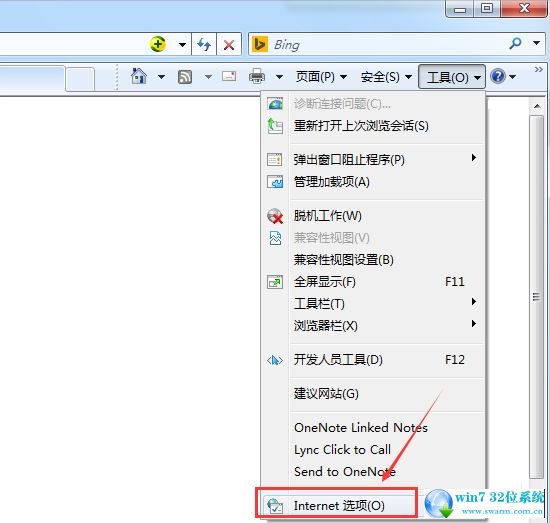
4、在Internet选项对话框里,点击安全选项卡,如下图所示:
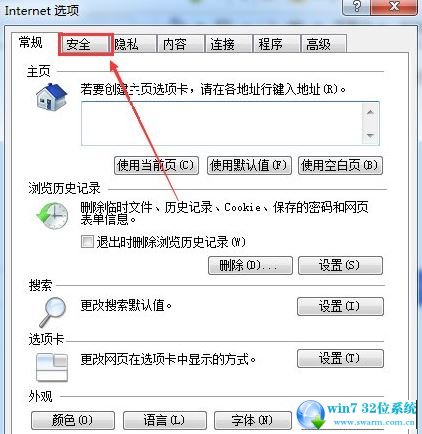
5、在安全选项卡里,选中可信站点,点击将所有区域重置为默认级别,如下图所示:
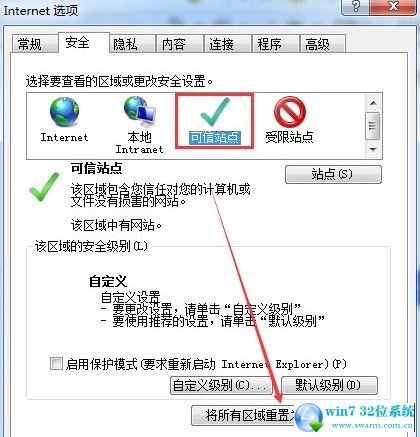
6、也可以选中可信站点后,点击自定义级别,如下图所示:
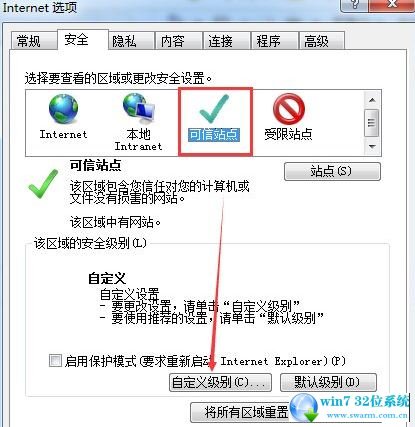
7、在安全设置受信任的站点区域对话框里点击重置,然后点击弹出对话框的是,如下图所示:
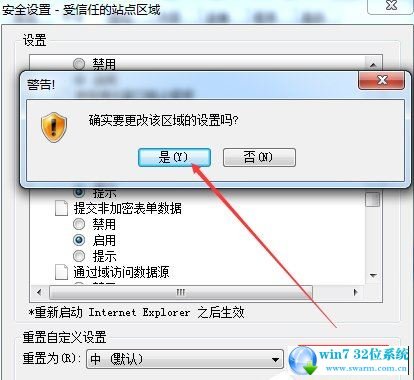
8、最后,在Internet选项对话框里,点击确定就可以了,如下图所示:
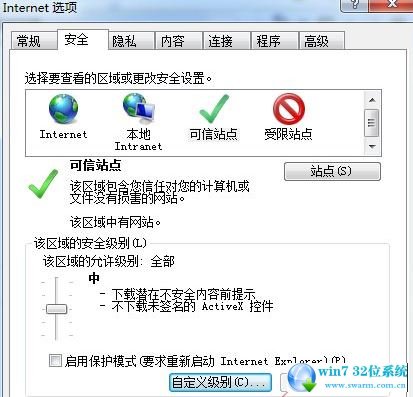
以上就是小编为大家带来的雨林木风ghost win7系统网页提示试图打开受信任站点的解决方法有碰到这样问题的用户们不妨可以按照上面的方法步骤来进行解决吧,希望这个小小的经验能够帮助大家不再烦恼!
 深度技术 Ghost Win7 32位纯净版下载 v2019.02
深度技术 Ghost Win7 32位纯净版下载 v2019.02 电脑公司 Ghost Win7 32位纯净版 v2019.05
电脑公司 Ghost Win7 32位纯净版 v2019.05